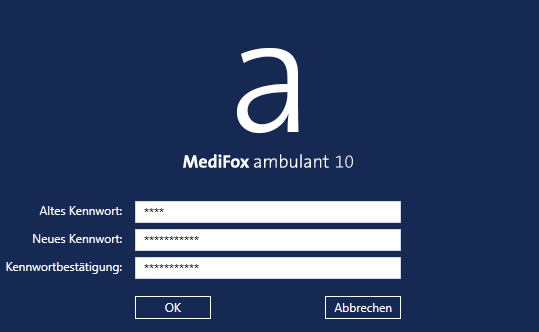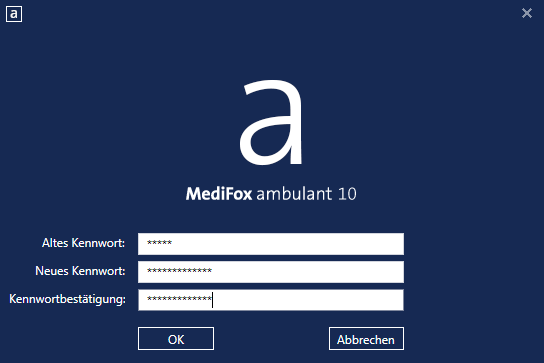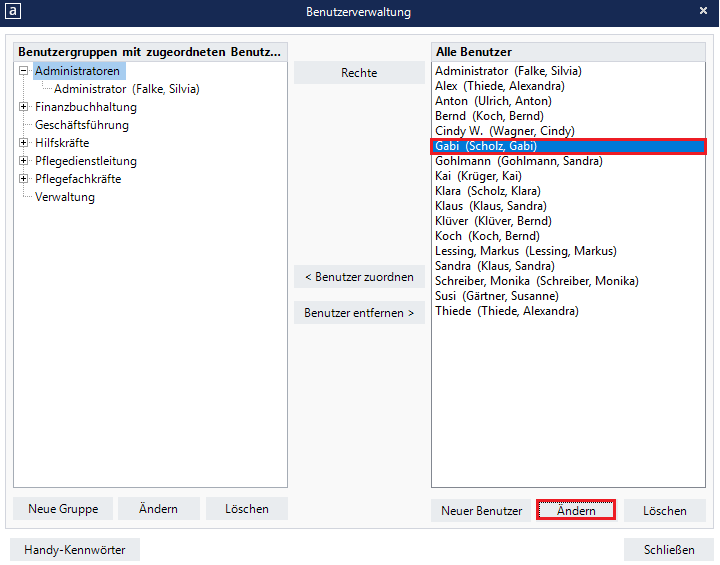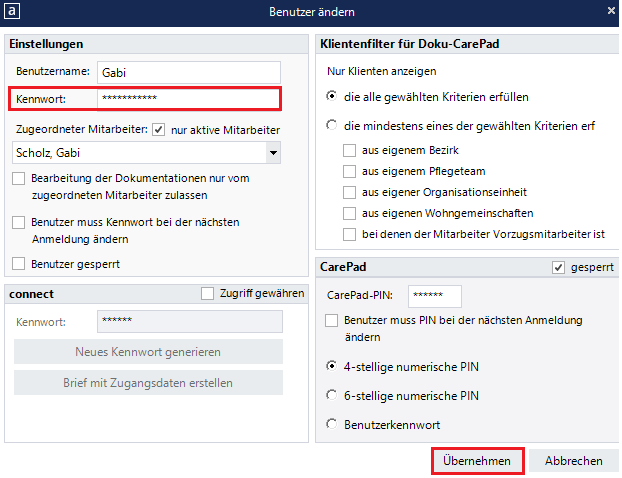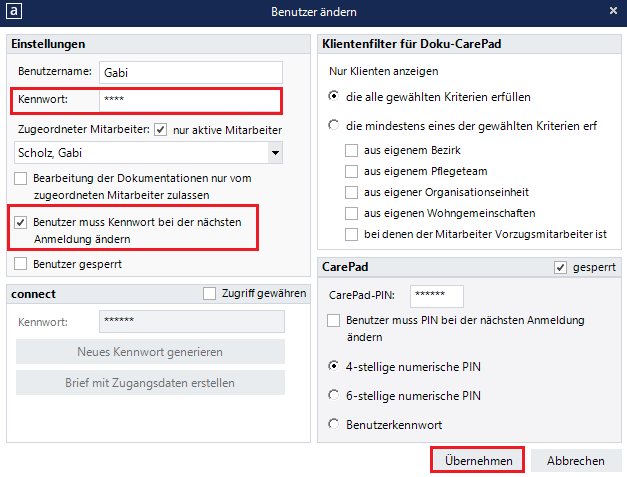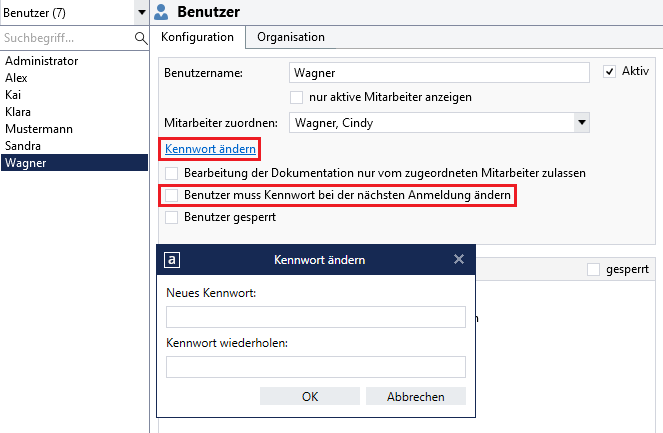Page History
Versions Compared
compared with
Key
- This line was added.
- This line was removed.
- Formatting was changed.
Das Kennwort für Ihr Benutzerkonto im Programm kann jederzeit z. B. über die Benutzerverwaltung geändert werden.
| Note |
|---|
Bitte beachten Sie, dass Sie über die Rechte zur Einsicht und Änderung der Benutzerverwaltung verfügen müssen. |
Lösungsweg
| Panel | ||||
|---|---|---|---|---|
| ||||
|
| Panel | ||||
|---|---|---|---|---|
| ||||
|
| Content by Label | ||||||||||||
|---|---|---|---|---|---|---|---|---|---|---|---|---|
|